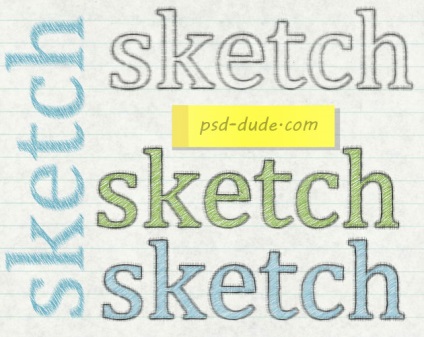Feliratot egy ceruza vázlatot · „béke photoshop”
Nyílt négyes lemez képet a Photoshop.
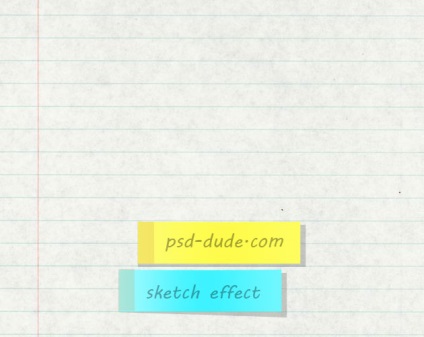
Szerszám Vízszintes szöveg eszköz (T) levelet a szó «vázlat». Régebben a betűtípus «Cambria» mérete 165 pixel. Szöveg mérete attól függ, hogy mekkora a vászonra, és a kívánt feliratot. Nevezze meg a szöveg réteg «Sketch szöveg». Készítsen egy másolatot (Ctrl + J) és nevezd meg «Sketch vázlata 1" .
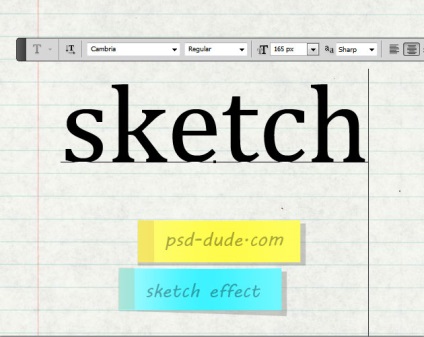
Dobd Fill (kitöltendő) réteg «Sketch vázlata 1" 0% és kattintson dvvazhdy rá, hogy nyissa ki az ablakot stílusokat. A következő Körvonalstílus az alábbi beállítások. Ezután hozzon létre két példányban a réteg a stroke és nevezni őket «vázlat vázlata 2» és «Sketch Vázlat 3" .
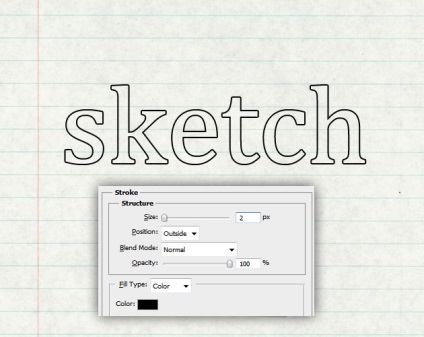
Rétegek palettán kell kinéznie:
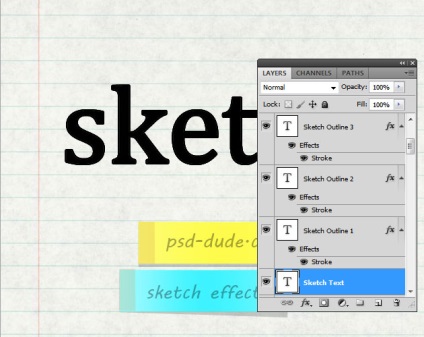
Az összes réteg elrejtése, kivéve a szöveges «Sketch vázlata 1" . Először meg kell raszterizálni a szélütés. Hozzon létre egy új réteget (Ctrl + Shift + N) és egyesülve réteg «Sketch vázlata 1» (Ctrl + E). Ehhez adjunk hozzá egy maszk réteg (kattintson az ikonra alján a maszk réteg palettán). Vigyen fel egy maszkot zajszűrővel (Filter → Noise → Zaj hozzáadása).
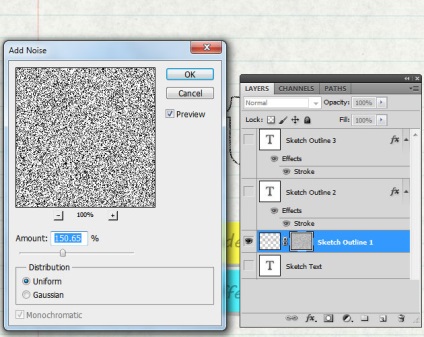
Kattintson a jobb gombbal a maszkot, és válasszuk az Alkalmazás maszk. A maszk kombinálható a szál, és a hatás a szűrő lesz.
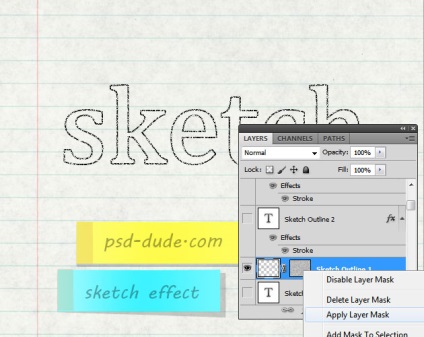
K réteg «Sketch vázlata 1" Apply Motion Blur szűrő (Filter → blur → Bemozdítás).
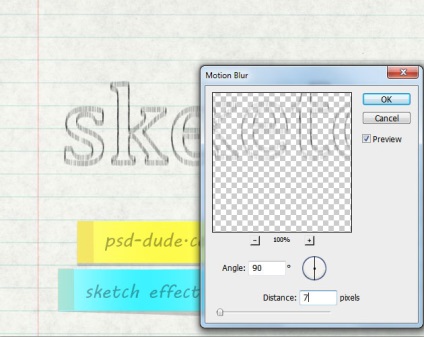
Tedd réteg «Sketch vázlata 2" látható. Győződjön meg ugyanaz, mint egy réteg «Sketch Vázlat 1" , de ezúttal beállítani az Angle paramétert blur szűrő 0 fok.
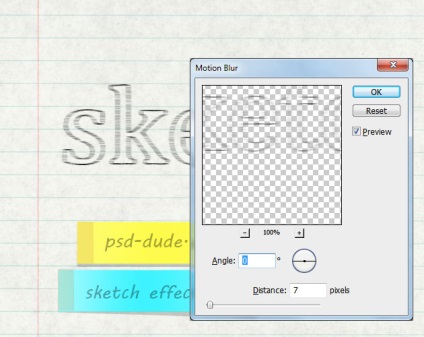
Ha azt szeretnénk, hogy hozzon létre egy éles, majd alkalmazza az Intelligens élesítés szűrőt (Filter → Élesítés → Intelligens élesítés). Állítsa be a fedettség ez a réteg között van 50% és 80%.
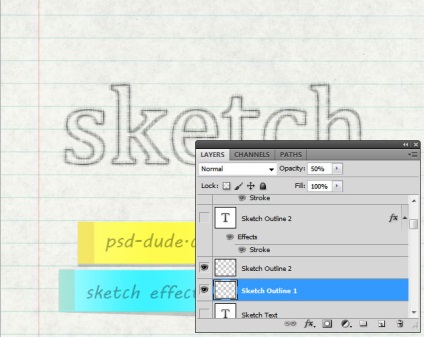
Raszterizálás stroke réteg stílust «Sketch Vázlat 3" és alkalmazza a Ripple szűrőt (Filter → Distort → Ripple). Ezután az alacsonyabb fedettség 25%.
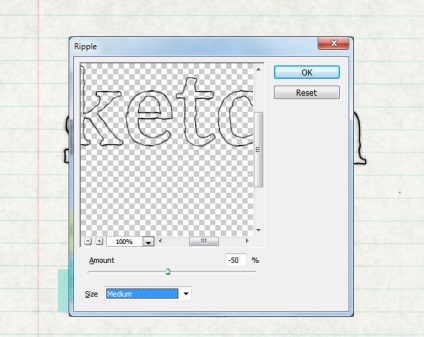
Most fogunk dolgozni a fő szöveg réteg «Sketch szöveg». Raszterizálni meg, adjunk hozzá egy maszkot, és alkalmazza azt a zajszűrő.
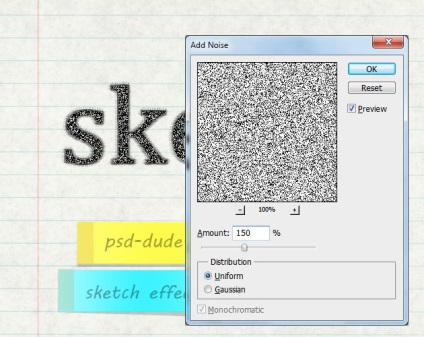
Keverjük össze a maszkot a réteg és alkalmazza a Motion Blur szűrő.
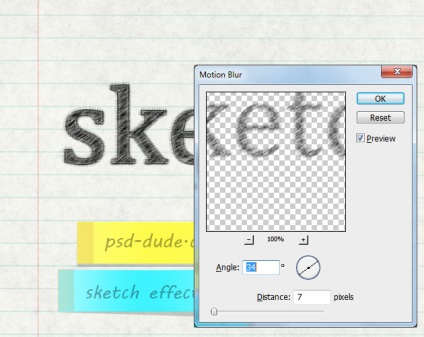
Az alacsonyabb fedettség szöveg réteget 40% és alkalmazni egy Intelligens élesítés szűrőt.

Az alábbiakban bemutatjuk két változata a felirat. Egy réteg tartalmazza «Sketch szöveg», és a második - ki van kapcsolva.
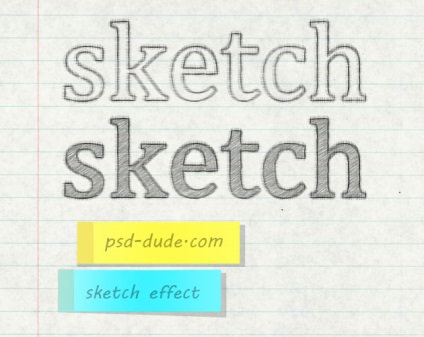
Meg lehet változtatni a színét a feliratot használó stílus Színátfedés, alkalmazni a réteg «Sketch szöveg». Ezenkívül felvehet egy ceruzát mellett a jelszavakat.